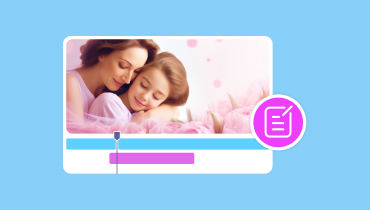KineMaster 리뷰: 가치 있는 비디오 편집 앱일까요? 알아보세요!
키네마스터 iOS 및 Android 기기에서 액세스할 수 있는 훌륭한 비디오 편집 앱입니다. 비디오를 향상시키기 위한 다양한 편집 기능을 제공하여 전문가 및 비전문가 사용자 모두에게 적합한 앱입니다. 따라서 이 애플리케이션에 대한 자세한 정보를 찾고 싶다면 저희가 안내해 드리겠습니다. 이 리뷰에서는 KineMaster에 대한 모든 것을 논의합니다. 여기에는 전체 설명, 주요 기능, 장단점 및 사용 방법이 포함됩니다. 그런 다음 비디오를 효과적으로 편집하고 개선할 수 있는 많은 옵션을 제공할 수 있도록 최상의 대안도 제공합니다. 따라서 주제에 대한 모든 것을 알아보려면 이 콘텐츠를 읽는 것이 가장 좋습니다.
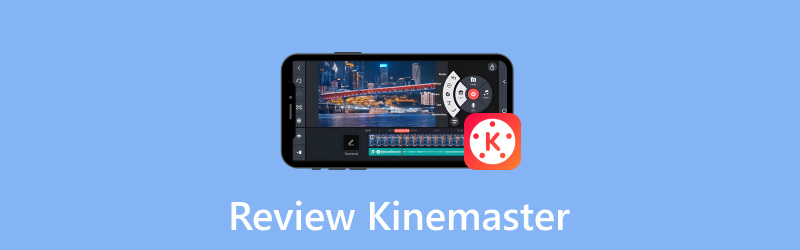
페이지 콘텐츠
1부. KineMaster란 무엇인가
KineMaster 앱은 iOS 및 Android 기기에서 사용할 수 있는 인기 있는 비디오 편집 애플리케이션입니다. 다양한 기본 및 고급 편집 기능을 제공할 수 있어 초보자와 전문가에게 편리합니다. 완벽한 점은 전문가 수준의 비디오를 제작할 수 있다는 것입니다. 최대 4K 비디오까지 지원할 수 있습니다. 이를 통해 어떤 콘텐츠가 있든 앱이 원활하게 처리할 수 있다는 것을 알 수 있습니다.
비디오를 다루는 것 외에도 이 앱을 사용하여 오디오를 개선할 수도 있습니다. 다양한 오디오 편집 기능을 사용하여 파일을 더 균형 있게 만들 수 있습니다. 전반적으로 모바일 기기에서 콘텐츠를 편집할 때 KineMaster 소프트웨어가 가장 강력한 앱 중 하나라는 데 의심의 여지가 없습니다.
2부. KineMaster의 주요 기능
영상 편집

이 애플리케이션의 핵심 기능은 비디오 편집입니다. 트리머, 크로퍼, 리버서 등 사용할 수 있는 거의 모든 비디오 편집 도구를 제공할 수 있습니다. 이러한 도구를 사용하면 훌륭한 결과를 얻을 수 있습니다. 게다가 비디오의 밝기, 색조, 대비 및 불투명도를 조정할 수도 있습니다. 심지어 비디오 채도 편집기 이 기능은 비디오 색상을 균형 잡는 데 도움이 됩니다. 따라서 이러한 다양한 유용한 기능을 경험한 후, 이 앱이 놀라운 결과를 얻는 데 완벽하다는 것을 알 수 있습니다. 또한 고품질 비디오를 제공할 수 있어 더욱 이상적이고 완벽합니다.
비디오 효과
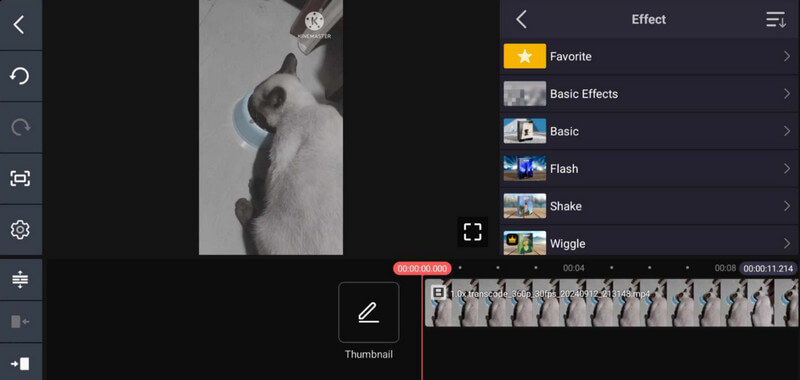
다양한 기성 비디오 효과를 선택할 수도 있습니다. 이러한 효과는 더욱 매력적인 비디오를 얻는 데 도움이 될 수 있습니다. 테마와 필터를 변경할 수 있습니다. 게다가 이 기능에서 비디오의 음성도 변경할 수 있습니다. 또한 더 나은 시청 환경을 위해 전환을 삽입할 수도 있습니다. 이 기능을 사용한 후에는 만족스러웠습니다. 원하는 결과를 얻는 데 필요한 모든 효과를 제공할 수 있습니다. 게다가 여기서 좋은 점은 기능을 작동하기가 간단하다는 것입니다.
오디오 편집
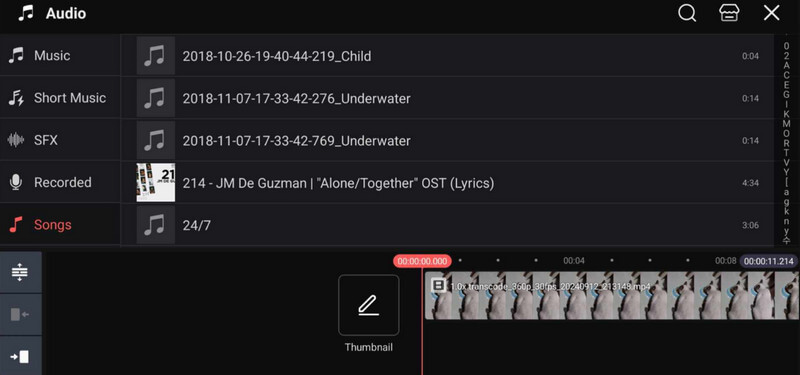
비디오를 처리하는 것 외에도 다양한 오디오 파일을 비디오에 삽입할 수도 있습니다. 사운드나 음악을 첨부할 수 있습니다. 비디오에 음성 해설을 추가하다. 이를 통해 오디오 파일을 비디오와 결합할 수 있습니다. 이 기능은 비디오에 추가적인 효과를 삽입하고 싶을 때 완벽합니다. 이 기능을 경험한 후, 비디오에 오디오를 추가하는 것이 좋은 생각이라는 것을 알게 되었습니다. 추가 파일을 추가하는 것은 놀라운 걸작을 만드는 완벽한 방법입니다.
비디오에 텍스트 추가
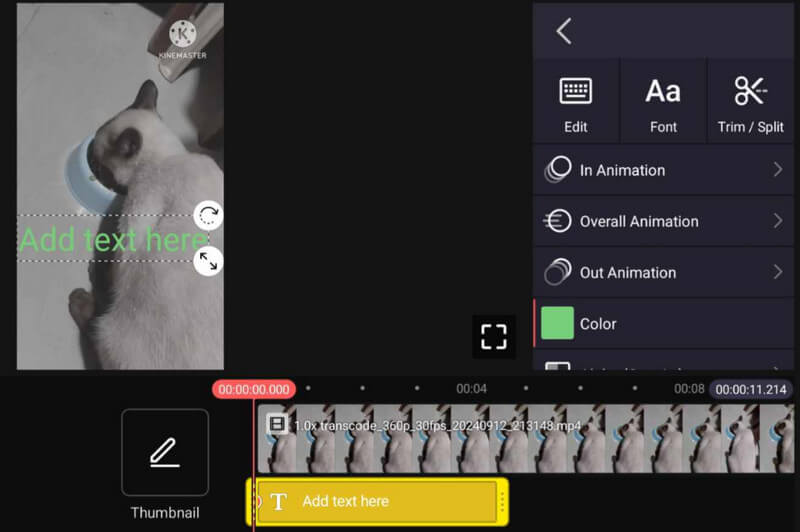
이 애플리케이션이 제공할 수 있는 또 다른 훌륭한 기능은 비디오에 텍스트를 삽입하는 기능입니다. 이 기능은 비디오에 훌륭한 제목을 추가하려는 경우에 완벽합니다. 이 기능을 사용하여 자막을 만들 수도 있습니다. 이를 통해 비디오를 더 이해하기 쉽게 만들 수 있습니다. 저에게 이 기능은 모든 사용자에게 중요한 역할을 할 수 있습니다. 모든 사람이 비디오 콘텐츠에 대해 더 많이 이해하는 데 도움이 될 수 있습니다. 또한 이러한 유형의 기능을 통해 모든 시청자에게 명확한 메시지를 전달할 수 있다고 말할 수 있습니다.
오디오 녹음
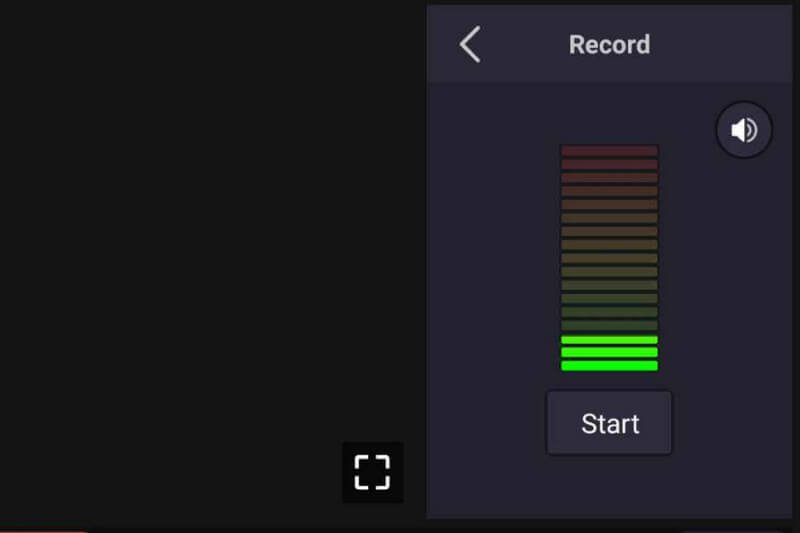
비디오를 재생하는 동안 음성을 녹음하고 싶으신가요? 그러면 앱의 녹화 기능을 사용하면 됩니다. 비디오를 삽입한 후 녹화 버튼을 누르면 됩니다. 그러면 비디오를 재생하는 동안 효과적으로 음성 해설을 추가할 수 있습니다. 콘텐츠 제작자로서 저는 이 기능이 유용하다고 말할 수 있습니다. 저는 비디오에 직접 음성 해설을 할 수 있습니다. 게다가 이 기능을 사용한 후에는 음성이 선명해져서 사용하기가 더 흥미진진해집니다.
3부. KineMaster 사용 방법
KineMaster를 사용하여 비디오를 편집하고 싶으신가요? 그렇다면 아래의 전체 지침을 참조하세요. KineMaster 비디오 편집기를 사용하여 비디오를 완벽하게 편집하는 방법을 배우게 될 것입니다.
1 단계. 다운로드 키네마스터 기기에서 앱을 실행합니다. 앱을 실행한 후 새로 만들기 버튼을 클릭합니다. 그런 다음 원하는 종횡비를 선택하고 비디오 탐색을 시작할 수 있습니다.
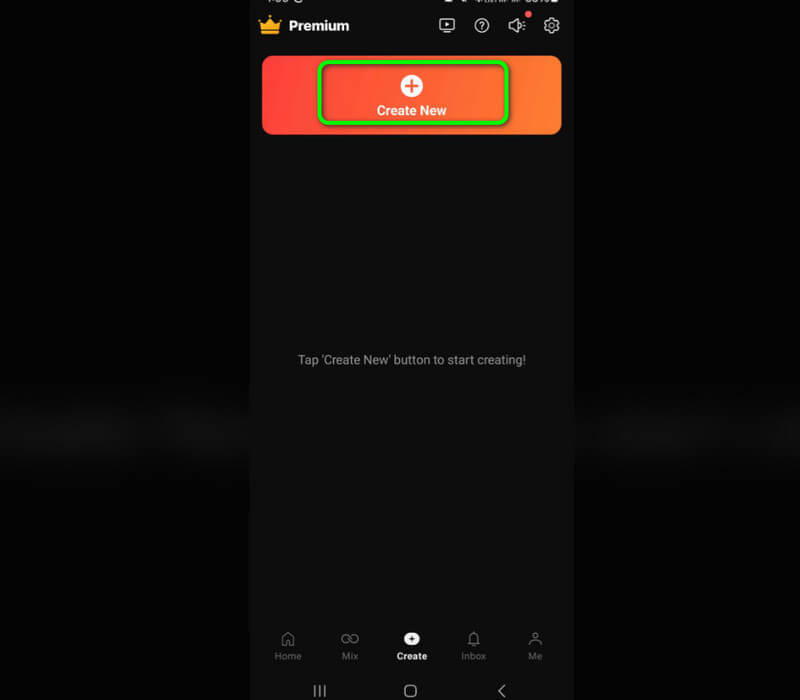
2 단계. 비디오를 추가한 후에는 이미 다양한 기능을 사용할 수 있습니다. 비디오를 클릭하세요 타임라인 그리고 오른쪽 인터페이스에서 기능을 볼 수 있습니다. 비디오를 반전하고, 비디오 속도를 변경하고, 자르는 등의 작업을 할 수 있습니다.
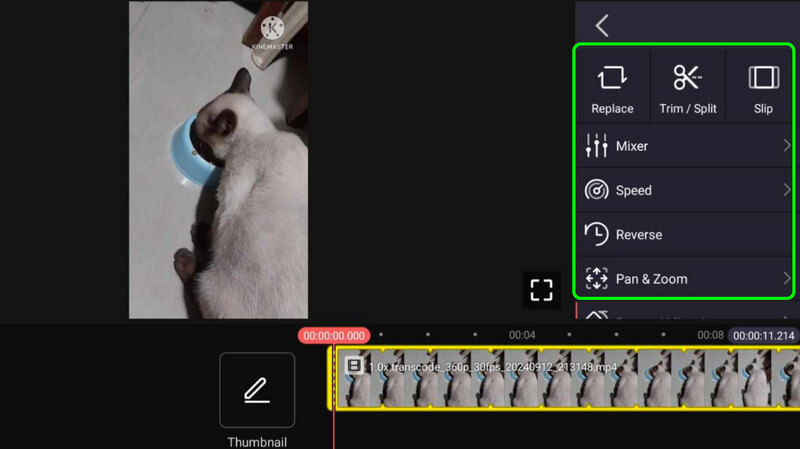
3 단계. 더 많은 파일을 추가하려면 다음을 누르세요. 미디어 옵션입니다. 또한 다음을 누를 수도 있습니다. 레이어 앱에 추가 레이어를 삽입하는 옵션입니다. 비디오에 사운드나 음악을 추가하려면 다음을 사용할 수 있습니다. 오디오 기능. 또한, 녹화를 통해 비디오에 음성 해설을 추가하려면 다음을 사용하십시오. 기록 특색.
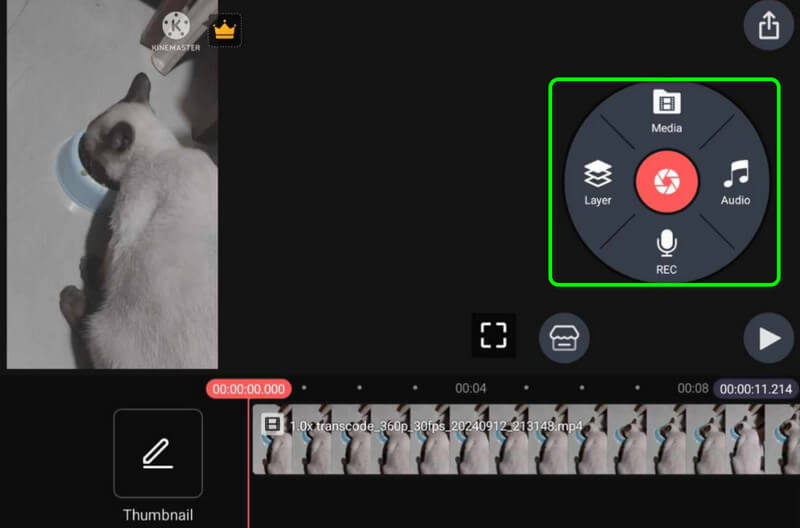
4 단계. 비디오 편집이 완료되면 다음을 누를 수 있습니다. 수출 상단 인터페이스에서 서명합니다. 이 방법을 사용하면 이제 KineMaster를 사용하여 비디오를 편집하는 방법에 대한 완전한 통찰력을 얻을 수 있습니다.
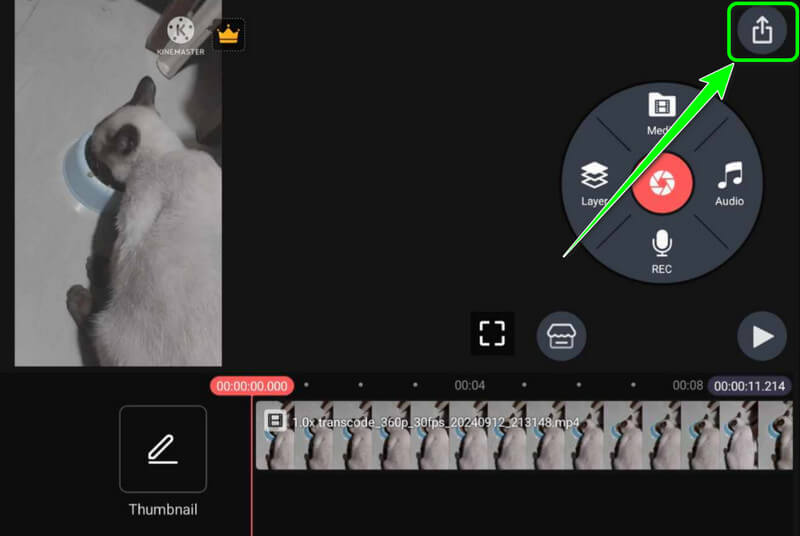
이 지침을 사용하면 비디오 편집 절차 후에 원하는 결과를 얻을 수 있습니다. 자르기, 트리밍, 비디오 속도 조정, 반전 등을 통해 비디오를 개선하는 데 도움이 될 수 있습니다. 또한 고품질 비디오를 처리하여 더욱 주목할 만하게 만들 수도 있습니다.
4부. KineMaster의 장단점
앱의 장점
• 앱은 다양한 비디오 편집 기능을 제공할 수 있습니다.
• 고품질의 비디오를 처리할 수 있습니다.
• 이 앱을 사용하면 사용자는 비디오에 다양한 미디어 파일을 추가할 수 있습니다.
• 사용자가 비디오에 음성 해설을 추가할 수 있습니다.
• iOS와 Android 모두와 호환됩니다.
응용 프로그램의 나쁜 측면
• 일부 기능은 유료 버전에서만 사용할 수 있습니다.
• 에게 KineMaster 워터마크 제거, 구독 플랜을 구매하셔야 합니다.
• 일부 고급 비디오 편집 기능은 사용하기 어렵습니다.
5부. KineMaster의 최고 대안
1. Vidmore 비디오 컨버터
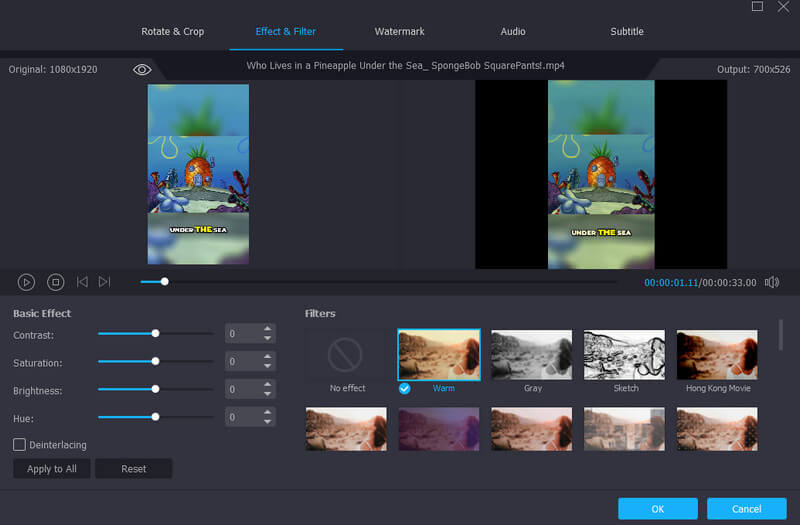
PC용 KineMaster를 원하시나요? 그러면 다음을 사용할 수 있습니다. Vidmore 비디오 컨버터. 이 훌륭한 대안은 KineMaster와 같이 필요한 모든 기능을 제공할 수 있습니다. 하지만 이 프로그램의 장점은 훨씬 더 쉬운 인터페이스를 제공할 수 있다는 것입니다. 어려움 없이 모든 비디오 편집 기능을 작동할 수 있습니다. 사용할 수 있는 훌륭한 편집 기능 중 일부는 비디오 자르기, 병합, 트리머, 향상기, 비디오 속도 변경기 등입니다.
그 외에도 소프트웨어의 변환 기능을 사용할 수도 있습니다. 이를 통해 비디오 파일을 다양한 비디오 형식으로 변환할 수 있습니다. 여기에는 품질 손실 없이 MP4, M4V, FLV, AVI, MOV, WMV 및 200개 이상의 디지털 형식이 포함됩니다. 여러 비디오 파일을 동시에 변환할 수도 있습니다. 이 기능을 사용하면 파일을 처리하는 동안 더 많은 시간을 절약할 수 있습니다. 따라서 놀라운 비디오 편집기와 변환기를 동시에 찾고 있다면 Vidmore Video Converter에 액세스하는 것이 완벽한 선택입니다.
사용할 수 있는 다른 기능은 다음과 같습니다.
• 비디오 파일 크기를 줄이는 비디오 압축기.
• 노이즈 제거 기능으로 파일에서 방해가 되는 노이즈를 제거합니다.
• 비디오 트리머로 원하는 길이에 맞춰 파일을 잘라냅니다.
• 비디오를 역방향으로 재생하는 비디오 리버서.
• 오디오 동기화: 오디오 파일을 비디오 파일과 동기화합니다.
2. 비디오.펀
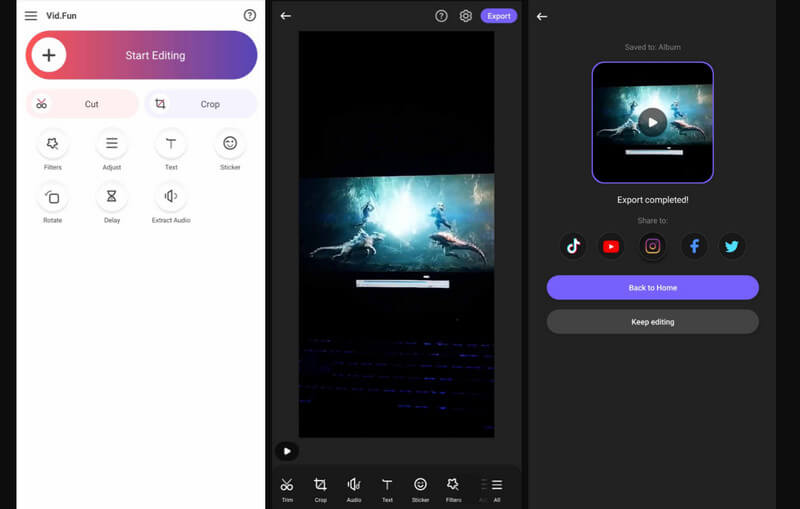
모바일 기기에서 비디오를 편집하려면 다음을 사용할 수 있습니다. Vid.Fun 앱. 이 앱은 사용할 수 있는 다양한 기능을 제공할 수 있습니다. 기본 기능 중 일부는 자르기, 커터, 색상 조정기 등입니다. 또한 지연 기능을 사용하여 비디오 지연을 조정하고 오디오와 균형을 맞출 수 있습니다. 또한 다양한 요소를 비디오에 삽입할 수 있습니다. 워터마크를 삽입하다, 텍스트, 스티커, 이모티콘 등이 있습니다. 여기서 좋은 점은 Vid.Fun이 번거롭지 않은 편집 절차를 제공하여 모든 사용자에게 뛰어난 애플리케이션이라는 것입니다. 여기서 유일한 단점은 고품질 출력을 생성하는 데 필요한 모든 고급 기능을 얻으려면 구독 플랜을 구매해야 한다는 것입니다.
결론
이 KineMaster 리뷰를 통해 비디오 편집에 필요한 모든 세부 정보를 얻을 수 있습니다. 또한 핵심 기능을 발견하여 리뷰를 더욱 유용하게 만들 수 있습니다. 그 외에도 KineMaster의 최상의 대체 제품을 찾고 있다면 Vidmore Video Converter에 액세스해 보시기 바랍니다. 이 오프라인 비디오 편집 소프트웨어는 뛰어난 결과를 만드는 데 도움이 되는 다양한 편집 기능을 제공할 수 있습니다. 또한 파일을 200개 이상의 디지털 형식으로 변환하는 데 완벽하여 모든 사용자에게 더욱 강력하고 이상적입니다.